
zipファイルをサーバ上で解凍する
2008.08.08 16:56:24 , Posted
2008.08.08 17:01:02 , Update by Gyokuei
2008.08.08 17:01:02 , Update by Gyokuei
coreserverの場合
MTに限らずいろんな用途でつかえます。
・事前に、ftpソフトでpublic_htmlにMT-4.14-ja.zipをupしてあるものとします。
・以下のドキュメントは、
coreserverにsshしてサーバ上でzipファイルを解凍する手順です。
・私のPCは Windows XP です。
1.UTF-8 TeraTerm Pro with TTSSH2を自分のマシンにインストールする
TeraTermもしくはPoderosaなど、SSHをあつかえるソフトをインストールします。
TeraTermの最新リリース一覧はこちら
2.ホスト情報を登録する
coreserverではこの作業をしてからでないとSSH接続できません。coreserverの「ログイン」をクリック→ユーザー名、パスワード入力→保存したい鯖の「サーバー設定」をクリック→入室→メニューから「ホスト情報登録」をクリック→「SSH登録」ボタンをクリック

5分ほど待ちます。
3.TeraTermを起動し、接続設定
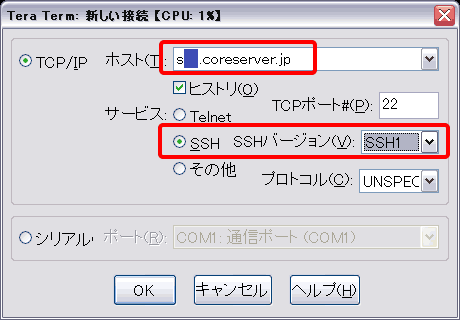
ホスト→sxx.coreserver.jp(あなたのサーバ)
サービス→SSHのラジオボタンにチェック、SSH1を選択
OKボタンをクリック
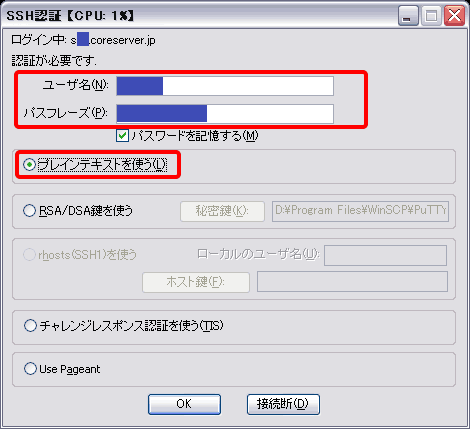
ユーザー名、パスワードは、FTPと同じです。
「プレインテキストを使う」にチェック
OKボタンをクリック
4.コマンドを入力していきます。

こういうウィンドウが開きますのでコマンドを打っていきます。
使えるコマンドは unixコマンド とかでぐぐると出てきます
今回は必要なコマンドだけ紹介します。
ユーザー名をuser、サーバをs10とします。
user@s10:~>と表示されていると思います。
続けて、ls と入力して[enter]キーを押します。
user@s10:~> ls
すると、ルートディレクトリにあるフォルダとファイルの名前が一覧されます。こんなかんじ(この例はオプションつけてるので属性も表示されてますが)
cd フォルダ名(cdとフォルダ名の間は半角スペース)と入力してenterキーを押すと、そのフォルダに移動できます。
MT-4.14-ja.zipファイルはpublic_htmlに置きましたので、
user@s10:~ > cd public_html
と入力します。>の前の部分が、「user@s10:~/public_html>」に変更されます。
ここでもういちど
user@s10:~/public_html> ls
を入力して、ファイルの一覧の中にMT-4.14-ja.zipがあることを確認します。確認できたら、
解凍用のコマンド unzip ファイル名(cdとファイル名の間は半角スペース)を入力します。
user@s10:~/public_html> unzip MT-4.14-ja.zip
すると、ずらずらとファイルのリストが表示されます。しばらく待ちます。
user@s10:~ >と表示されたら、解凍終了です。
MT-4.14-jaというフォルダができています。
user@s10:~/public_html> logout
TeraTermを終了します。フォルダのリネームと移動はftpソフトでもできるので割愛。
次に書いたページ パソコンでイラストを描くとは
前に書いたページ MT4.14へアップデート
このページのタグ
関連するページ
関連する本
このページへリンクする
このページへトラックバック
※ このページに言及してない記事からのトラックバックはSPAMとみなして削除します。
※ 管理人が承認するまでトラックバックは表示されません。
このカテゴリの新着
主な話題
リンク・RSS
リンクはご自由にどうぞ。
相互リンクご希望の方
- ネット声優・声募集・作品
VoiceFL@G▼ - それ以外のサイトはこちら
アキツセントラルTV
このサイトは、次のライセンスで保護されています:
![]()
クリエイティブ・コモンズについて
QRコード モバイル版こちら
![]()
![]()


コメントする